Corrigir o código de erro Currant em Destiny 2
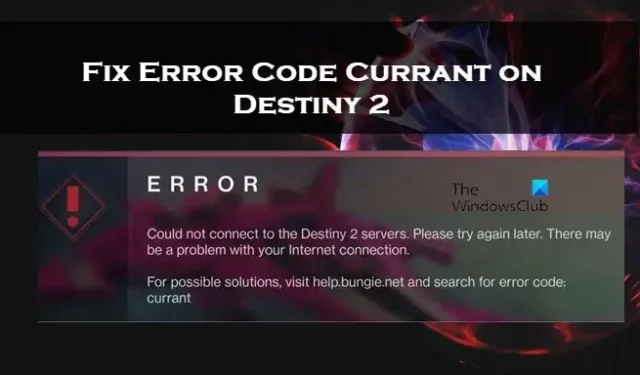
Ao tentar fazer login no jogo ou ao carregar em qualquer destino de inicialização, os usuários veem o Código de erro Currant em Destiny 2 . O problema não é visto apenas no PC, mas também nos consoles. O problema pode ser resultado de falhas de rede ou interrupções do servidor. Neste post, falaremos sobre esse problema e veremos o que pode ser feito para resolvê-lo.
A seguinte mensagem de erro é o que os usuários veem junto com o código de erro Currant.
Não foi possível conectar aos servidores Destiny 2. Por favor, tente novamente mais tarde. Pode haver um problema com sua conexão com a Internet.
Para possíveis soluções, visite help.bungie.net e procure pelo código de erro: groselha
Por que continuo recebendo o código de erro Currant Destiny 2?
Error Code Currant é um problema de rede, seja no cliente ou nos servidores. Se o servidor do jogo estiver inoperante, Currant piscará na tela. Pode-se também não conseguir fazer login no jogo se houver algum problema de rede. A seguir, mencionamos todas as soluções necessárias para resolver o problema.
Resolva o código de erro Currant em Destiny 2
Se você receber o Error Code Currant no Destiny 2, siga as soluções mencionadas abaixo para resolver o problema.
- Verifique se o Destiny Server está inoperante
- Desligue e ligue seu roteador e dispositivo de jogo
- Fechar aplicativos monopolizadores de rede
- Usar DNS do Google
- Usar conexão com fio
Vamos falar sobre eles em detalhes.
1] Verifique se o Destiny Server está inoperante
Antes de mais nada, verifique se o servidor do jogo está inoperante. Se o servidor estiver inativo ou em manutenção, não há nada que você possa fazer além de aguardar a resolução do problema. Você pode usar qualquer um dos detectores de down mencionados ou acessar @bungiehelp no twitter.com e verificar se o site está fora do ar. Caso o site esteja fora do ar, aguarde a resolução do problema. Se não houver interrupção, vá para a próxima solução para iniciar a solução de problemas.
2] Desligue e ligue seu roteador e dispositivo de jogo
Como estamos enfrentando problemas de rede, uma das melhores soluções seria reiniciar o dispositivo de rede e o dispositivo em que você está jogando. Não vamos apenas reiniciar os dispositivos, vamos ligá-los. Isso significa que você precisa desligar o dispositivo, remover todos os cabos, aguardar alguns segundos enquanto o capacitor descarrega, conectar todos os cabos e ligar o dispositivo. Depois de fazer isso com os dois dispositivos, conecte o dispositivo de jogo à rede e, finalmente, verifique se o problema foi resolvido. Esperançosamente, isso fará o trabalho para você.
3] Feche os aplicativos monopolizadores de rede
Se você estiver jogando em um computador, verifique se há outros aplicativos além do jogo usando a rede. Para fazer o mesmo, abra o Gerenciador de Tarefas com Ctrl + Shift + Esc. Agora, verifique os aplicativos que você está usando na Internet, clique com o botão direito do mouse naquele que não precisa e clique em Finalizar tarefa. Faça isso para cada aplicativo redundante e verifique se o problema foi resolvido.
4] Use o DNS do Google
Outra coisa que você pode fazer para resolver o problema é mudar para o Google DNS. O Google Public DNS ajuda você a ficar longe de muitos problemas de rede e o que estamos enfrentando pode ser resolvido com sua ajuda. Portanto, siga as etapas mencionadas abaixo para mudar para o DNS público do Google.
- Pesquise por “Configurações do adaptador de rede do gerenciador” e abra as configurações.
- Selecione Mais opções de adaptador de rede em Configurações relacionadas.
- Clique com o botão direito do mouse em seu adaptador de rede e selecione Propriedades.
- Clique duas vezes em Protocolo de Internet Versão 4 (TCP/IPv4).
- Selecione Usar o seguinte endereço IP e digite o seguinte endereço.
- Servidor DNS preferencial: 8.8.8.8
- Servidor DNS alternativo: 8.8.4.4
- Clique OK.
Depois de fazer as alterações, verifique se o problema foi resolvido.
5] Use Rede Com Fio
Se você não conseguir resolver o problema ou se, após resolver o problema uma vez, ele continuar aparecendo repetidamente, use um cabo Ethernet. Uma conexão com fio garante que não haja problemas com sua rede e que você tenha uma experiência de jogo tranquila. Depois de conectar um cabo ethernet, inicie o jogo e veja se você ainda enfrenta problemas de rede. Esperançosamente, seu problema será resolvido.
Esperamos que você consiga resolver o código de erro Currant em Destiny 2 e aproveite seu jogo.
Como corrijo o erro BattlEye em Destiny 2?
Você verá o código de erro BattlEye em Destiny 2 se seu computador estiver desatualizado. O código de erro apenas quer dizer que, para jogar, você precisa fornecer a Destiny 2 um ambiente compatível. Isso pode ser alcançado apenas verificando se há atualizações . Se houver uma atualização disponível, instale-a e seu problema será resolvido.



Deixe um comentário